عند تشغيل الهاتف المحمول على الكمبيوتر، يبحث الكثير من الأشخاص عن طريقة لعرض شاشة هواتفهم الذكية على واجهة الكمبيوتر، والتحكم في شاشة الهاتف والتعامل معها من خلال الكمبيوتر، ويتم ذلك بطرق أكثر مما سنذكره لك.
جدول المحتويات
تشغيل الهاتف المحمول على الكمبيوتر ببرامج خاصة

من الممكن بالفعل القيام بذلك، ولكن مع منفذ شاحن USB الأصلي، لكني أحتاج إلى استخدام بعض البرامج التي ستتيح لك القيام بذلك، وهذه البرامج من نوعين، وهما كالتالي:
1- سكربى

- يمكنك استخدام هذا البرنامج مجانًا لتشغيل الهاتف المحمول على الكمبيوتر ويمكن تنزيله هنا.
- يسمح لك بالتحكم في جهاز Android الذي قمت بتوصيله بجهاز الكمبيوتر الخاص بك من خلال منفذ الشحن.
- ولكن لاستخدام هذا البرنامج بنجاح، يجب أن يعمل هاتفك بنظام Android
اقرأ أيضًا: كيفية عمل روت لنظام Android على جهاز الكمبيوتر؟
اشرح كيف يعمل البرنامج
- انتقل إلى خيارات المطور على هاتفك ثم قم بتمكين ميزة التصحيح.
- ثم انتقل إلى جهاز الكمبيوتر الخاص بك، وقم بالوصول إلى ملفات ZIP وفك ضغط البرنامج الذي قمت بتنزيله مسبقًا.
- ثم قم بتشغيل ملف exe الأول ثم ستظهر نافذة CMD، انتظر بضع ثوان وستجد أنه اختفى تلقائيًا.
- بعد ذلك، افتح الملف الثاني المسمى. exe وانتظر بضع ثوان.
- ستجد أن شاشة هاتفك ستظهر تلقائيًا على الكمبيوتر على الفور. ثم قم بتنزيل برنامج scrcpy من الموقع الرسمي باستخدام الرابط.
- يمكنك تصغير شاشة cmd إلى شريط windows، ومن المهم عدم إغلاق هذه الشاشة حتى لا يفقد الاتصال.
- ثم أكمل التحكم في الهاتف من خلال الكمبيوتر.
المشاكل التي قد تواجهها
- في بعض الأحيان لا يستطيع مستخدم هذا البرنامج إظهار شاشة هاتفه على الكمبيوتر ويسمى خطأ الاتصال هذا Android Debug Bridge وحل هذه المشكلة كما يلي:
- تأكد من أنك قمت بالفعل بتمكين خيار USB وخيار المطور من هاتفك. إليك كيفية حل المشكلة.
- إذا استمرت المشكلة، فقم بتنزيل برنامج يساعدك في حلها، على سبيل المثال ب- برامج تشغيل ADB العالمية.
- ثم قم بتثبيت هذا البرنامج على جهاز الكمبيوتر الخاص بك حتى تتمكن من حل التعريفات ذات الصلة بـ ADB التي تسببت في حدوث هذه المشكلة.
وظائف scrcpy
- يتميز هذا البرنامج بسهولة العمل والجودة في الأداء، لأنه يعمل بدقة 1080 × 1920.
- بالنسبة لهذا البرنامج المحدد، لا تحتاج إلى تثبيت أي تطبيق آخر يدعم عمله على الهاتف، فهو يحتاج فقط إلى اتصال الشحن، كما ذكرنا بالفعل.
- يمكنه العمل على جميع الأنظمة مثل Microsoft Windows مع أنوية 32 بت و 64 بت.
- يمكنك تشغيل أي فيديو أو facebook أو whatsapp على هاتفك من الكمبيوتر.
- سيساعدك البرنامج على التقاط الشاشة أثناء الانعكاس.
- يتيح لك عرض أكثر من جهاز على شاشة الكمبيوتر في نفس الوقت.
يمكنك أيضًا التعرف على: برنامج Android root بالكامل على الكمبيوتر
2- مرآة أبور

إنه برنامج آخر يمكنك استخدامه لعرض هاتفك على شاشة الكمبيوتر. لتنزيل Apower Mirror، انقر هنا.
يختلف هذا البرنامج عن scrcpy في أنه مطلوب عند تثبيت تطبيق آخر على هاتفك، ويكون تثبيت هذا البرنامج كالتالي:
- قم بتمكين تصحيح أخطاء USB على هاتفك عن طريق تحديد خيارات المطور
- قم بتثبيت تطبيق Apower Mirror من متجر Google Play من هنا.
- قم أيضًا بتثبيت نفس البرنامج على جهاز الكمبيوتر الخاص بك، وفي نفس الوقت افتح البرنامج على الكمبيوتر وافتح التطبيق على الهاتف. ستجد أن التطبيق سيبدأ التشغيل على الفور.
قم بتشغيل الهاتف باستخدام كابل الكمبيوتر

هذه طريقة يعرفها الجميع وتتيح لك تشغيل هاتفك على الكمبيوتر ويتم ذلك من خلال الخطوات التالية:
- افصل كابل الشحن عن رأس الشحن نفسه، ثم قم بتوصيل الطرف العريض بجهاز الكمبيوتر الخاص بك والطرف الأضيق في المساحة الموجودة بهاتفك لشحنه.
- انتظر قليلاً حتى يتعرف جهاز الكمبيوتر على الهاتف. في نفس الوقت ستظهر رسالة على هاتفك بها ثلاثة خيارات يمكنك أن تجدها كالتالي:
- نقل الصور.
- نقل الملفات.
- شحن الهاتف.
- حدد ما تريد. إذا كنت تريد نقل الصور من هاتفك وإليه، فيمكنك نقل الصور ومقاطع الفيديو.
- وحدد نقل الملفات إذا كنت تريد نقل ملف من هاتفك إلى جهاز الكمبيوتر الخاص بك أو من جهاز الكمبيوتر الخاص بك إلى هاتفك.
- ويتعلق الخيار الأخير بإمكانية استخدام شحن هاتفك عبر الكمبيوتر.
قم بتشغيل الهاتف عبر Bluetooth على الكمبيوتر

هذا خيار آخر يسمح لك بتوصيل هاتفك بالكمبيوتر وتشغيله أيضًا ويتم ذلك بخطوات معينة مثل:
- قم بتنشيط وظيفة Bluetooth عبر هاتفك.
- ثم افعل ذلك على جهاز الكمبيوتر الخاص بك أيضًا.
- ثم حدد خيارًا لإضافة Bluetooth من خيار إضافة جهاز Bluetooth على جهاز الكمبيوتر الخاص بك.
- اتبع الخطوات التي تظهر على شاشة جهاز الكمبيوتر الخاص بك لإضافة البلوتوث الخاص بهاتفك إلى الكمبيوتر.
- بعد ذلك يمكنك إرسال الملفات من وإلى الهاتف عبر الكمبيوتر.
قم بتشغيل الهاتف المحمول من خلال Microsoft على الكمبيوتر
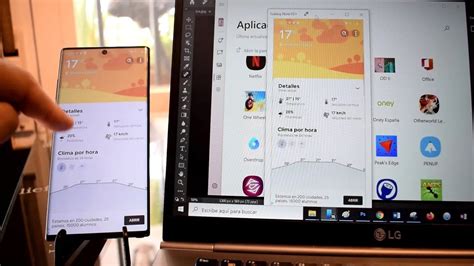
طريقة أخيرة لمساعدتك على توصيل هاتفك بجهاز الكمبيوتر الخاص بك وذلك من خلال حساب Microsoft الذي يذكر الخطوات التالية:
- افتح قائمة الإعدادات على الكمبيوتر، ستجدها باسم الإعدادات.
- حدد خيار الهاتف ثم قم بتسجيل الدخول إلى حسابك من خلال Microsoft كمستخدم.
- ثم انقر فوق Add Phone أو Arabic Add Phone.
- ثم أدخل رقم هاتفك ثم اضغط على إرسال لجعل Microsoft ترسل لك ارتباطًا لتنزيل Microsoft Edge على هاتفك المستخدم.
- قم بتنزيل نسخة من هذا المتصفح على هاتفك، ثم قم أيضًا بتسجيل الدخول إلى Microsoft وأعد تشغيل الكمبيوتر.
- افتح المتصفح على هاتفك، ثم اضغط على زر مشاركة أو مشاركة.
- ثم انقر فوق اسم الكمبيوتر الذي تريد توصيله بهاتفك.
- ستلاحظ على الفور ظهور نافذة بها إمكانية التصفح باستخدام جهاز كمبيوتر.
يمكنك أيضًا مشاهدة: عرض شاشة الهاتف على الكمبيوتر عبر USB
مما سبق تمكنا من عرض أكثر من طريقة لتشغيل الهاتف المحمول على الكمبيوتر مما أتاح للقارئ اختيار الأنسب له وقدراته، وكل هذه الطرق تنشط بنجاح وظيفة توصيل الهاتف بـ الكمبيوتر.